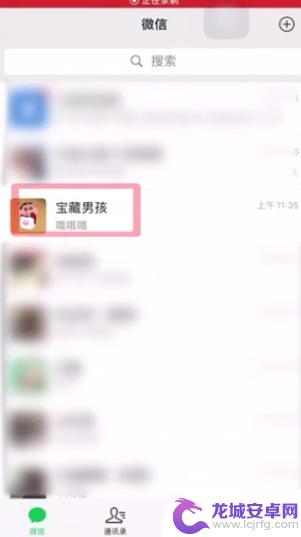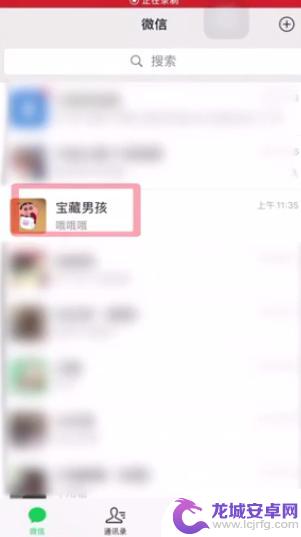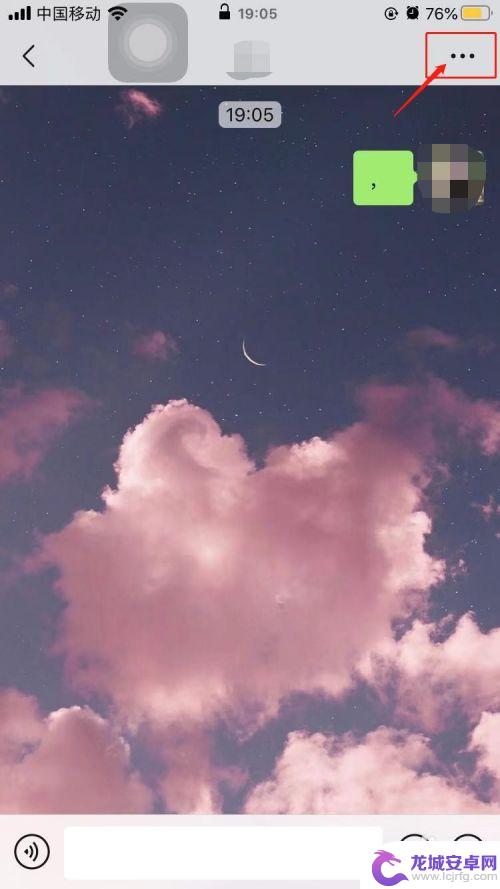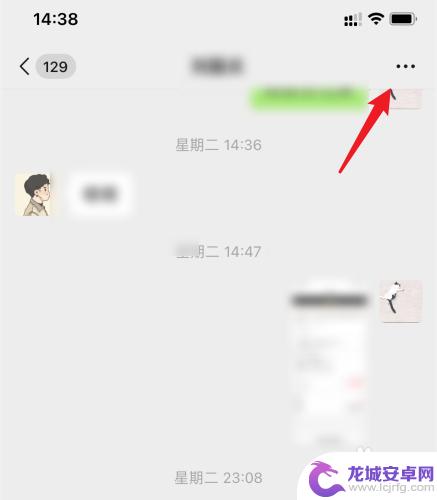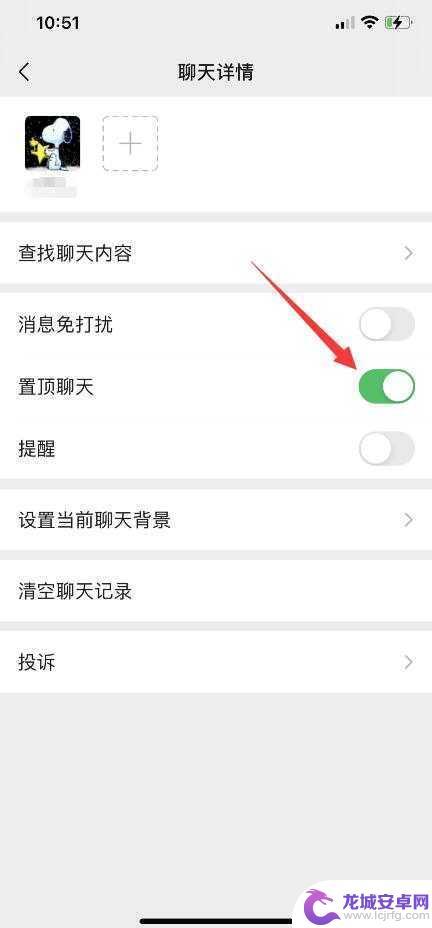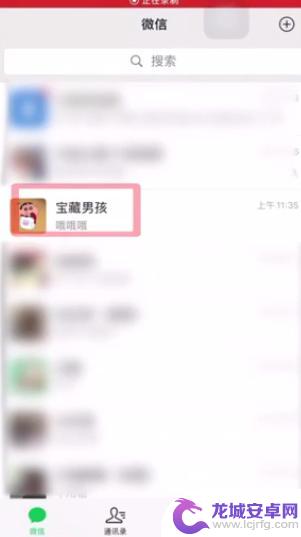苹果微信手机如何置顶 苹果手机微信怎么设置聊天置顶
苹果手机微信作为一款热门的社交通讯应用,为用户提供了丰富的功能和便利的体验,其中置顶聊天功能更是备受用户青睐。在日常使用中我们常常会遇到频繁与某些特定联系人进行沟通的情况,这时候将其置顶可以极大地提升我们的使用效率。苹果手机微信如何进行聊天置顶的设置呢?接下来我们将详细介绍这个功能的操作步骤,让您轻松掌握。无论是与家人、朋友还是同事保持紧密联系,置顶聊天功能都能够让我们更加便捷地管理微信聊天记录,让您的手机使用更加高效。
苹果手机微信怎么设置聊天置顶
步骤如下:
1.我们先来看微信的好友聊天记录置顶操作。我们以一个好友的聊天记录为例,进入聊天对话框。然后点击右上角的“...”。
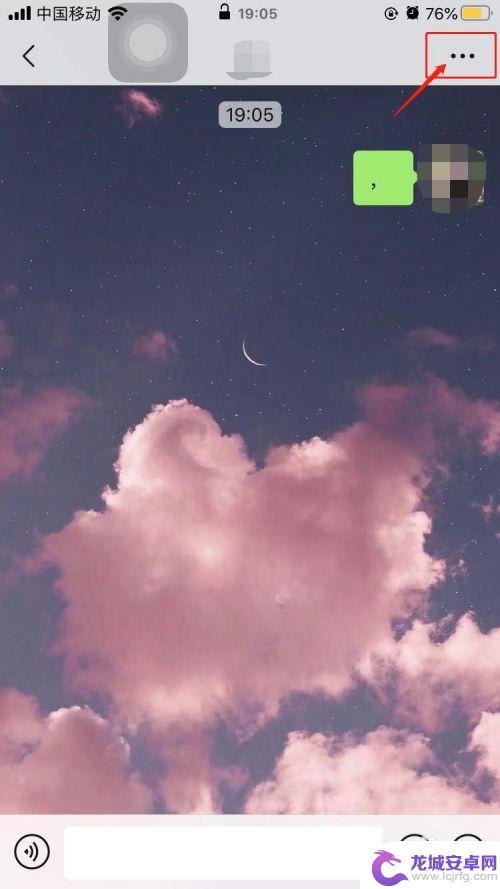
2.进入到聊天详情页面之后,我们打开“置顶聊天”的按钮。这样我们现在操作的这位好友发送过来的消息都会显示在微信聊天页面的置顶。
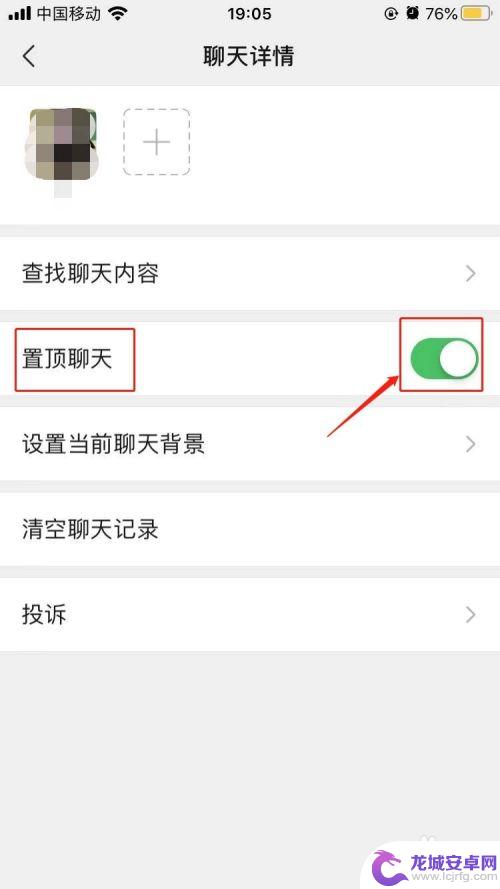
3.还有一种是语句的置顶。打开微信进入到微信的右下角的“我”,然后选择“收藏”。
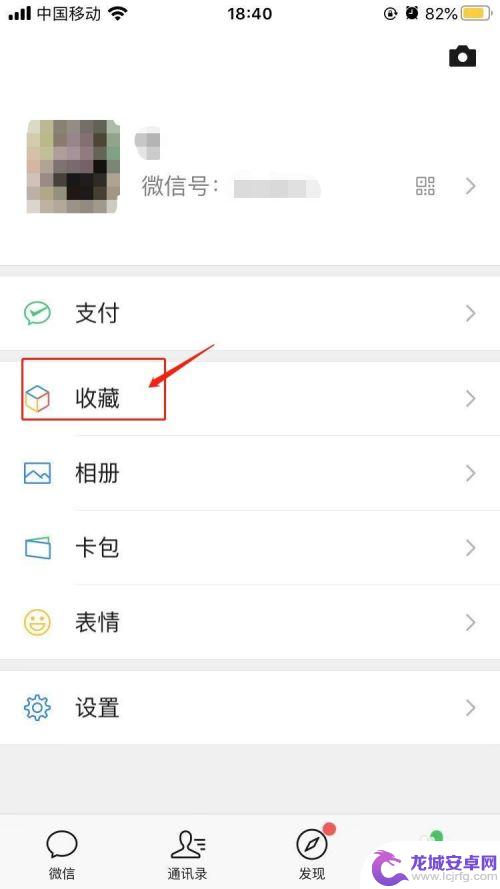
4.在收藏内,我们点击右上角的“+”小图标,添加一条收藏。
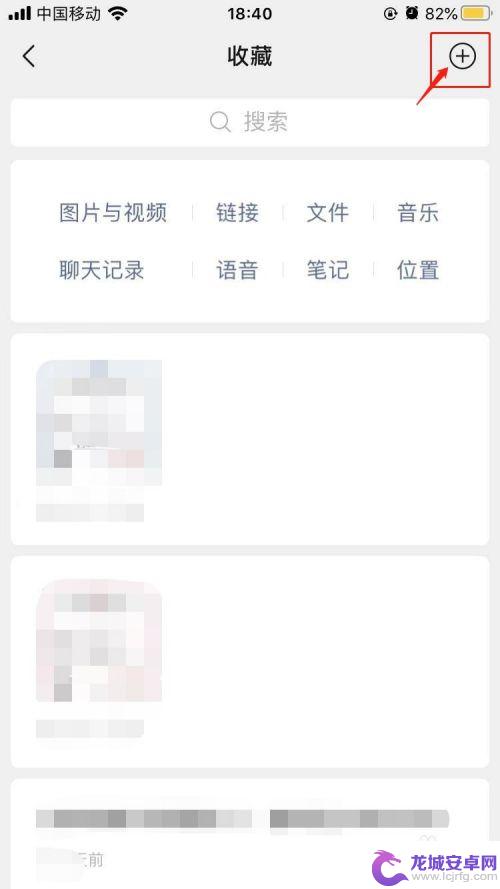
5.编辑一段文字,然后点击右上角的“...”小图标,接着微信页面的下方会出现提示操作。然后再点击“在聊天中置顶”的操作。
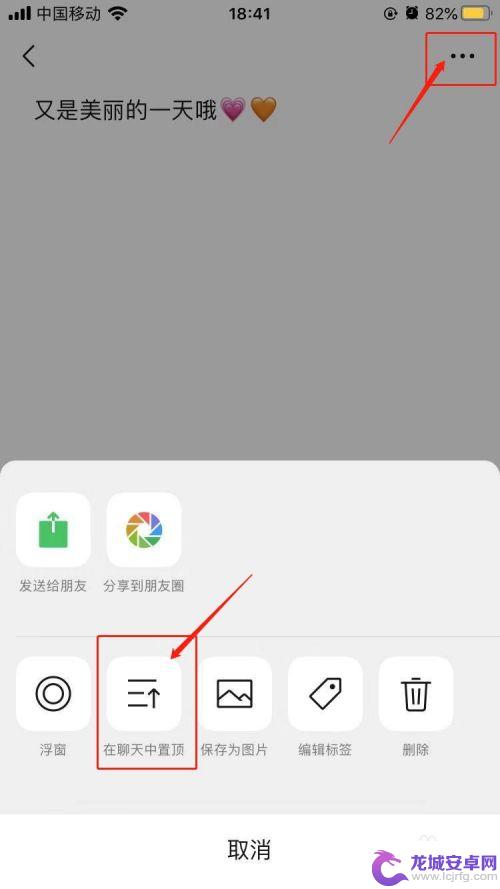
6.我们再回到微信的首页聊天界面,这时可以看到刚刚设置语句已经出现在聊天界面的上方置顶了。
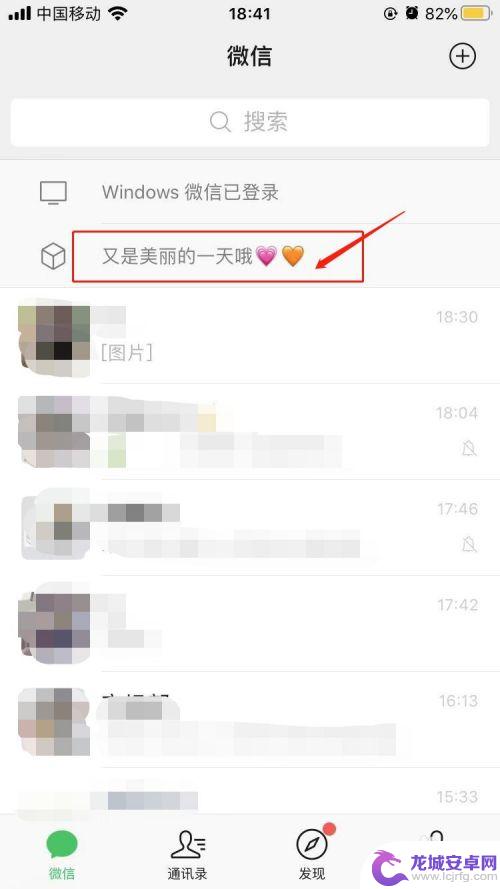
以上就是苹果手机微信如何置顶的全部内容,如果您需要的话,可以按照以上步骤进行操作,希望对大家有所帮助。
相关教程
-
苹果手机 微信 如何置顶 苹果手机微信怎么设置置顶聊天
现如今,苹果手机已经成为了人们生活中必不可少的一部分,而微信则是大多数人日常沟通的主要工具,对于频繁使用微信的用户来说,聊天列表中的信息量可能会变得非...
-
苹果手机怎么把微信置顶聊天 苹果手机微信怎么设置聊天置顶
微信作为一款广受欢迎的社交软件,让我们与亲朋好友保持紧密的联系,随着聊天记录的增多,我们常常会遇到需要快速找到某些重要对话的情况。苹果手机提供了一种方便的功能,即将微信聊天置顶...
-
苹果手机微信如何设置置顶 苹果手机微信置顶设置方法
微信是一款非常常用的社交软件,许多人每天都离不开它,在使用微信时,我们经常会遇到一些重要的聊天窗口,希望能够将其置顶以便更方便地查看和回复。而苹果手机上的微信也提供了置顶功能,...
-
苹果手机如何取消自己置顶 苹果手机如何取消微信置顶聊天
苹果手机一直以来备受人们青睐,不仅因为其优秀的性能和稳定的系统,更因为其方便的操作和人性化的设计,然而,有时候我们可能会因为不慎将某个聊天置顶而导致烦...
-
手机如何取消折叠置顶聊天 微信折叠聊天置顶取消的操作步骤
手机的发展已经让我们可以在随身携带的小屏幕上完成很多工作,包括在线沟通,微信是一个非常受欢迎的社交软件,而手机折叠聊天的置顶功能能够让我们更方便地管理...
-
苹果手机微信怎么一下到顶 在苹果手机上怎么把微信聊天记录置顶
在如今社交媒体高度发达的时代,微信已经成为了人们日常生活中必不可少的通讯工具之一,对于苹果手机用户来说,微信的使用更是无处不在。随着微信聊天记录的不断...
-
如何用语音唤醒苹果6手机 苹果手机语音唤醒功能怎么开启
苹果6手机拥有强大的语音唤醒功能,只需简单的操作就能让手机立即听从您的指令,想要开启这项便利的功能,只需打开设置,点击Siri和搜索,然后将允许Siri在锁定状态下工作选项打开...
-
苹果x手机怎么关掉 苹果手机关机关不掉解决方法
在我们日常生活中,手机已经成为了我们不可或缺的一部分,尤其是苹果X手机,其出色的性能和设计深受用户喜爱。有时候我们可能会遇到一些困扰,比如无法关机的情况。苹果手机关机关不掉的问...
-
如何查看苹果手机详细信息 苹果手机如何查看详细设备信息
苹果手机作为一款备受瞩目的智能手机,拥有许多令人称赞的功能和设计,有时我们可能需要查看更详细的设备信息,以便更好地了解手机的性能和配置。如何查看苹果手机的详细信息呢?通过一些简...
-
手机怎么把图片保存到u盘 手机照片传到U盘教程
在日常生活中,我们经常会遇到手机存储空间不足的问题,尤其是拍摄大量照片后,想要将手机中的照片传输到U盘中保存是一个很好的解决办法。但是许多人可能不清楚如何操作。今天我们就来教大...